iPhone 16やiOS 18の最新バージョンが登場し、データ管理もさらに進化していますが、バックアップなしで大切なデータを失うと非常に困りますよね。そんな時に役立つのが、バックアップなしで完全に削除されたiPhoneのデータを復元する方法です。この記事では、最新のデータ復元ソフトを使って、削除されたデータをどのように簡単に取り戻せるのかを詳しく解説します。具体的な操作手順やよくある質問への回答を通じて、データ復元のプロセスをわかりやすく紹介し、不安を解消します。ぜひ、最後までご覧いただき、データ復元に役立ててください。

iPhoneのデータをバックアップなしで復元したいのですが、可能ですか?
iPhoneのデータを復元する際、通常はiCloudやiTunes(Finder)のバックアップからの復元が最も確実な方法とされています。しかし、バックアップがない場合でも、専門業者やデータ復元ソフトを利用することで、データ復元が可能な場合もあります。これらのソフトは、特に手軽でコストパフォーマンスが良いため、多くの人に利用されています。例えば、「FonePaw iPhoneデータ復元」を使ってバックアップせずにiPhoneを復元することはできます。データを復元することに大きな手助けとなります。
データ復元ソフトがiPhoneのデータを復元できる理由は、削除されたデータが完全には消えていないことに基づいています。具体的な原理は以下の通りです。
-
データの削除と上書き
iPhoneでデータを削除しても、実際にはすぐに消去されません。削除操作でファイルシステム上の「参照情報」が削除されるだけで、データはストレージに残り、新しいデータで上書きされるまで保存され続けます。だから、データが上書きされる前であれば、バックアップなしでも完全に削除された写真を復元することが可能です。
-
データの痕跡のスキャン
データ復旧ソフトは、削除されたデータの痕跡をスキャンして探し出します。これには、削除されたファイルのメタデータ(ファイル名、サイズ、保存場所など)や、実際のデータブロックを検出する作業が含まれます。これを「ディープスキャン」と呼びます。
-
復元の成功条件
データの復元が成功するかどうかは、削除されたデータがまだ上書きされていないかに依存します。削除後に新しいデータが少ない場合、残っている痕跡を見つけて復元できる可能性があります。ただし、削除後に多くの新しいデータが書き込まれた場合、元のデータが上書きされてしまい、復元が非常に困難または不可能になることがあります。
-
暗号化とセキュリティ
iPhoneはデータを暗号化して保護しています。このため、暗号化キーがなければデータの復元はほぼ不可能です。しかし、暗号化される前の一部データや、削除されたデータの断片を復元できる可能性があります。
このように、バックアップがない状態でもデータの復元は一部可能ですが、成功するかどうかはデータの上書き状態や暗号化の影響によります。データ復元の成功率を高めるためにも、定期的なバックアップを行うことが推奨されます。
バックアップなしでiPhoneのデータを復元する方法
「FonePaw iPhoneデータ復元」は、バックアップなしでもiPhoneのデータを効率的に復元できる高機能なデータ復元ソフトです。このソフトは、iOSデバイス、iTunesバックアップ、iCloudバックアップから削除されたデータを簡単に復元することができます。特に、最新のiOS18やiPhone16にも完全対応しており、復元成功率は驚異の98%を誇ります。写真やビデオはもちろん、連絡先やSafariの履歴、さらにはiPhoneから削除したSMSやメッセージも復元可能です。
優れる特性:
- 迅速なスキャンと復元:業界最速のスキャン速度と復元速度を誇り、ファイルを復元する前にプレビューすることが可能です。これにより、必要なデータだけを効率よく選択して復元できます。
- 多彩な復元モード:データ復元には「iOSデバイスからの直接復元」、「iTunesバックアップからの復元」、「iCloudバックアップからの復元」の3つのモードを提供しています。これにより、iPhoneが誤って初期化されてしまった場合でもデータの復元ができ、メッセージや写真、メモ、Safariの履歴、WhatsAppのアプリファイルなど、様々なデータを一括で復元可能です。
- 広範なデバイス対応:「FonePaw iPhoneデータ復元」は、iPhone、iPad、iPod Touchを含むほぼすべてのiOSデバイスと互換性があります。また、最新のiOS18にも対応しており、常に最新のiOSに対応するよう進化しています。
- 使いやすいインターフェース:ソフトのインターフェースは非常にシンプルで直感的であり、誰でも簡単に操作できます。また、最新バージョンはiOS 18に対応しているため、バージョンをダウングレードすることなくデータを復元できます。
「FonePaw iPhoneデータ復元」を使ってバックアップなしのiPhoneのデータを復元する方法
ステップ1. まず、パソコンに「FonePaw iPhoneデータ復元」をインストールし、iPhoneをPCに接続してください。
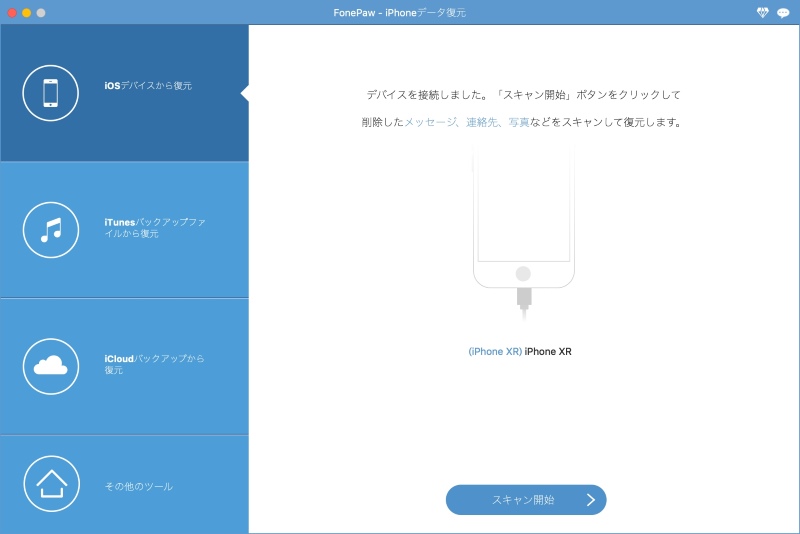
ステップ2. iPhoneが認識された後、画面下部の「スキャン開始」ボタンをクリックしてデータのスキャンを開始します。スキャンが完了すると、データは左側のカテゴリーに分類されて表示されます。
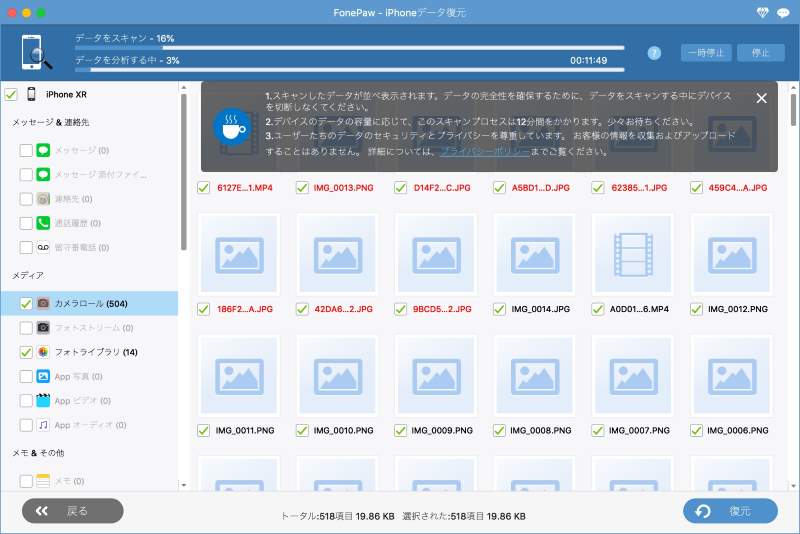
ステップ3. 復元したいデータを見つけたら、チェックボックスにチェックを入れ、右下の「復元」ボタンをクリックします。保存先を指定してから、削除されたデータが復元されます。
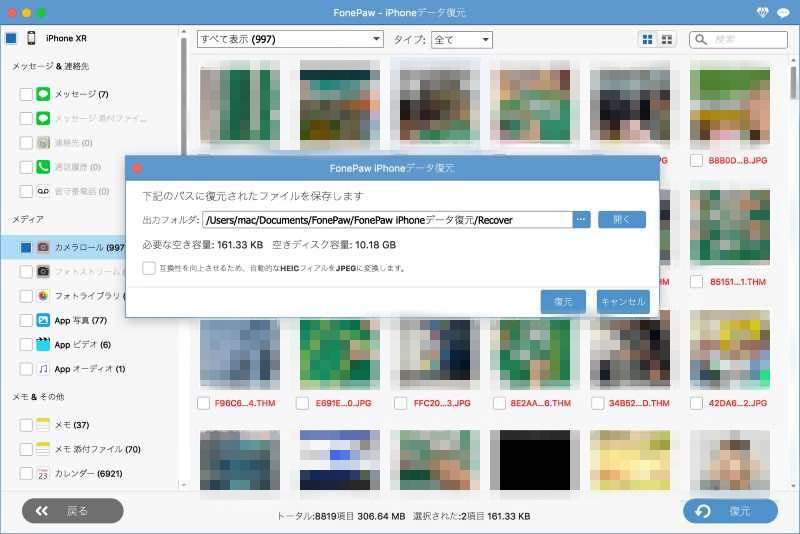
「FonePaw iPhoneデータ復元」は、バックアップなしでもiPhoneのデータを効率的に復元できる優れたツールです。特に、メッセージなどの削除されたデータを迅速に取り戻すことが可能です。ぜひ無料版をダウンロードして、データのスキャンとプレビューをお試しください。
「FonePaw iPhoneデータ復元」ソフトの操作ガイド
iPhoneデータ復元に関するよくある質問
バックアップを取らなかったらiPhoneのデータはどうなる?
バックアップを取らなかった場合、iPhoneのデータは物理的に消去されるわけではありません。データを削除しても、そのデータの参照情報がファイルシステムから削除されるだけで、実際のデータはストレージに残ります。このため、データが上書きされるまで、元のデータは保存されています。バックアップがない場合でも、削除されたデータを復元するためには、「FonePaw iPhoneデータ復元」といった専用のデータ復元ソフトを利用するのが効果的です。使い方も簡単で、パソコンにインストールしてiPhoneを接続するだけで、迅速にデータの復元が可能です。バックアップがなくても、削除されたデータを取り戻す強力なツールとしておすすめです。
バックアップなしでiPhoneの削除したメッセージを復元することができるか?
バックアップがない場合でも、削除されたiPhoneのメッセージを復元することは可能です。特に、「FonePaw iPhoneデータ復元」などの専用のデータ復元ソフトを使用することで、削除されたメッセージをスキャンし、復元することができます。これらのツールは、データが上書きされていない限り、削除されたメッセージの痕跡を検出し、復元する機能を提供しています。データの上書きが進むほど復元が難しくなるため、削除後は早めに復元を試みることをお勧めします。
まとめ
この記事では、バックアップなしでiPhoneの完全に削除されたデータを復元する方法について解説しました。特に、「FonePaw iPhoneデータ復元」は、高い復元成功率と使いやすい操作で注目されており、多くのユーザーに推奨されています。削除されたデータのスキャンやプレビューが可能な無料版も用意されているので、ぜひ試してみてください。















